Creo7.0钣金设计中几个不同拉伸特征的对比说明
来源:网络收集 点击: 时间:2024-05-06【导读】:
Creo7.0钣金设计中包含几个不同的拉伸特征:钣金拉伸壁、钣金拉伸切口和实体拉伸。通过这个经验我给大家对比说明一下,每个拉伸特征的特点,相互之间的区别,以及在画图时如何使用。工具/原料morecreo7.0软件三维钣金模型方法1 Creo7.0钣金拉伸切口1/5分步阅读
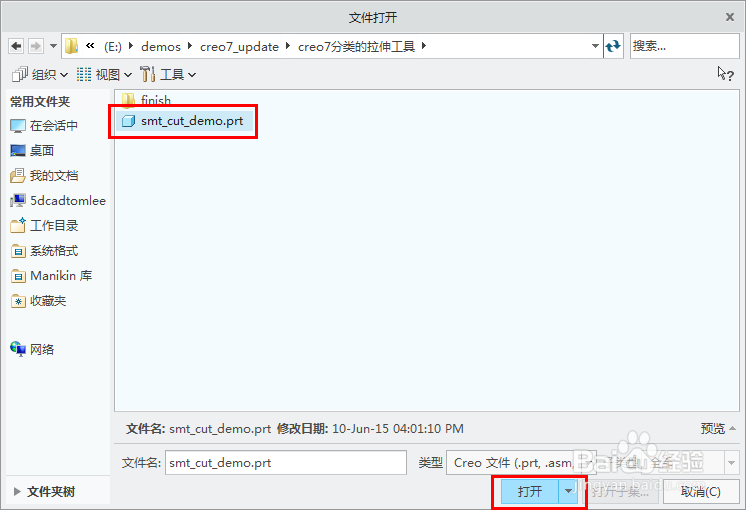
 2/5
2/5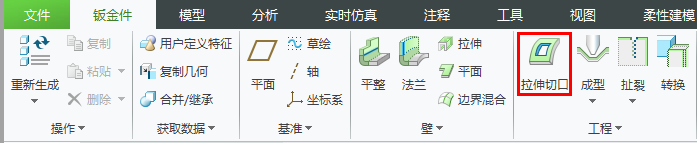 3/5
3/5
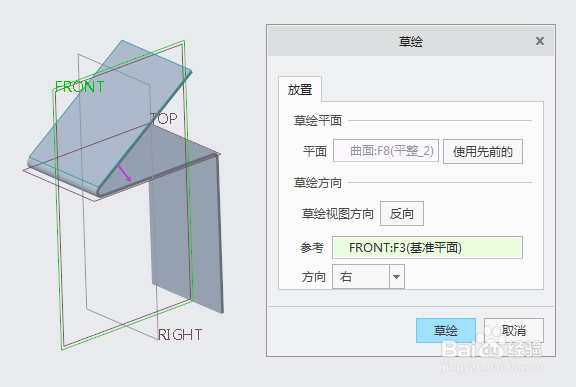
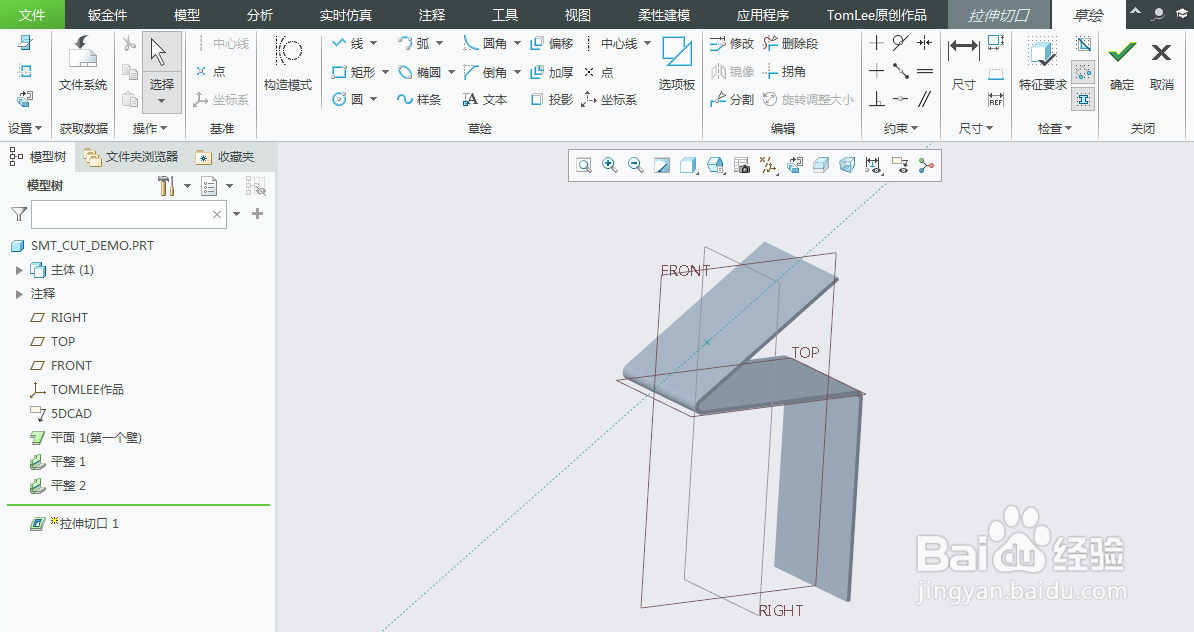 4/5
4/5 5/5
5/5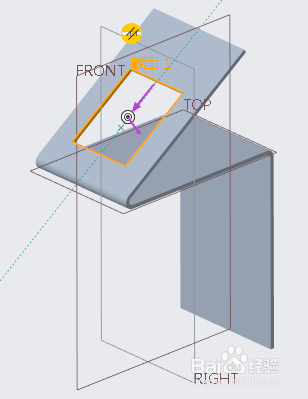
 方法2 Creo7.0钣金拉伸壁1/5
方法2 Creo7.0钣金拉伸壁1/5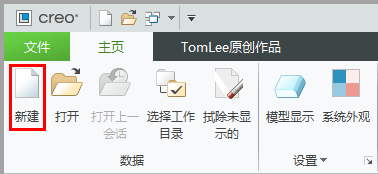
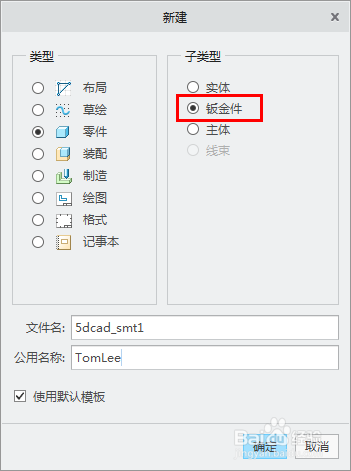 2/5
2/5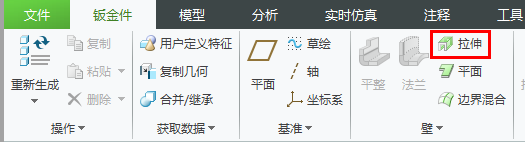 3/5
3/5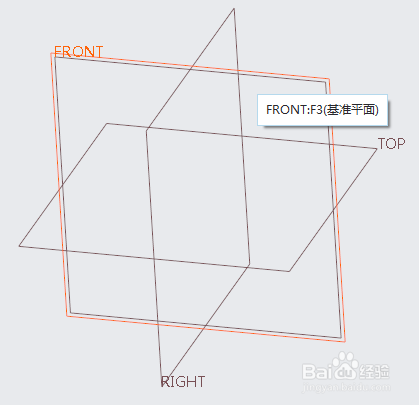 4/5
4/5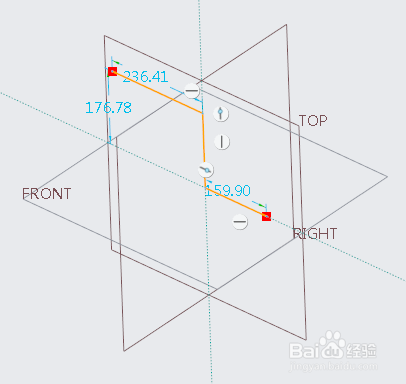 5/5
5/5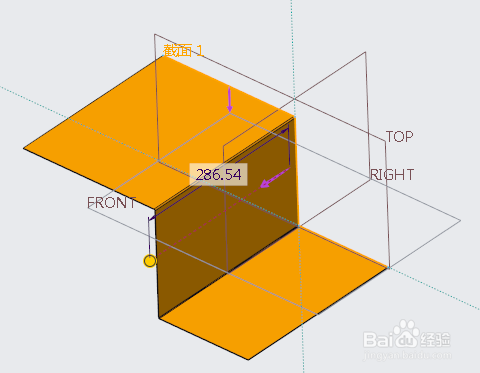 方法3 Creo7.0钣金设计中的实体拉伸 1/6
方法3 Creo7.0钣金设计中的实体拉伸 1/6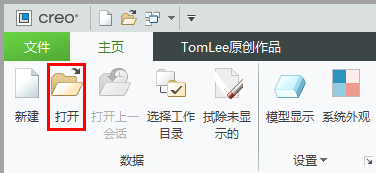
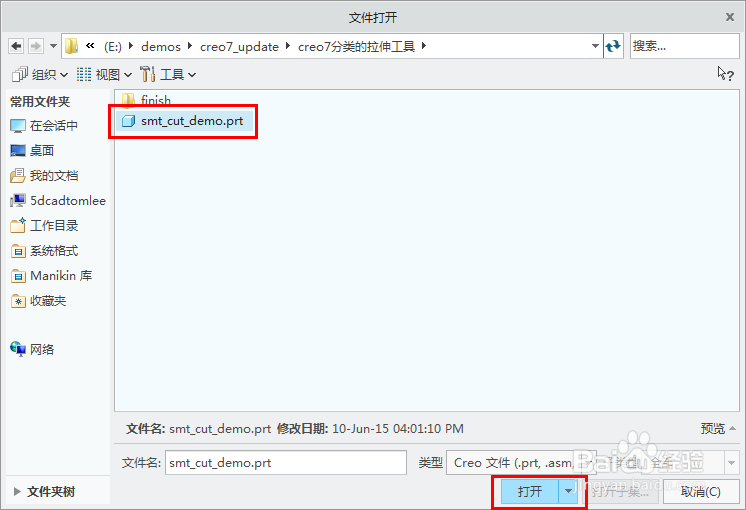 2/6
2/6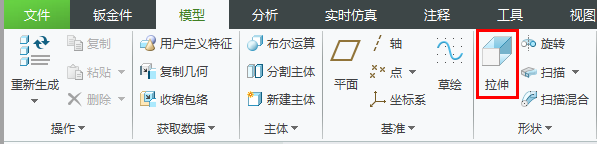 3/6
3/6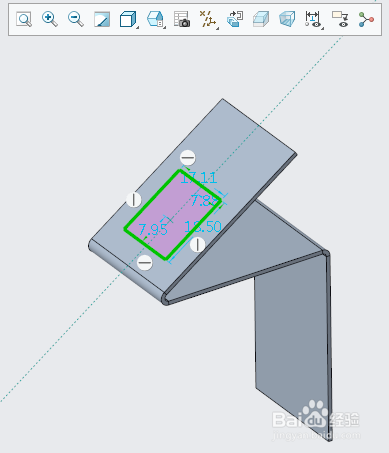 4/6
4/6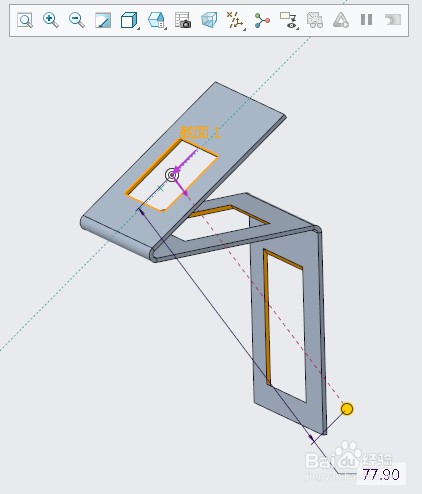 5/6
5/6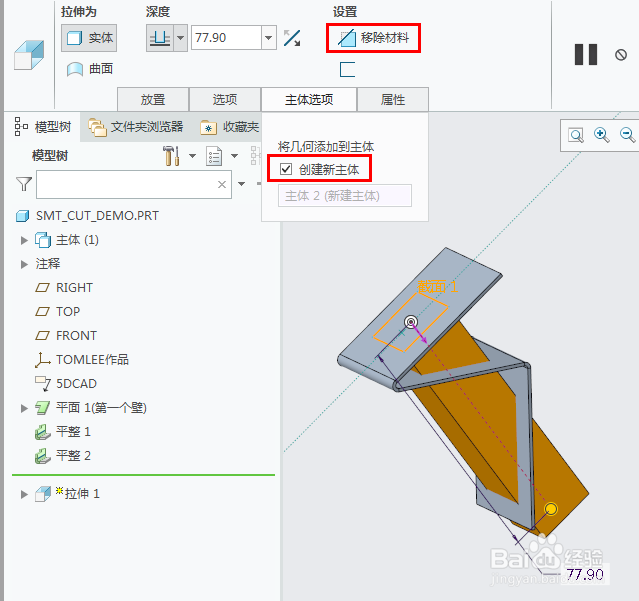 6/6
6/6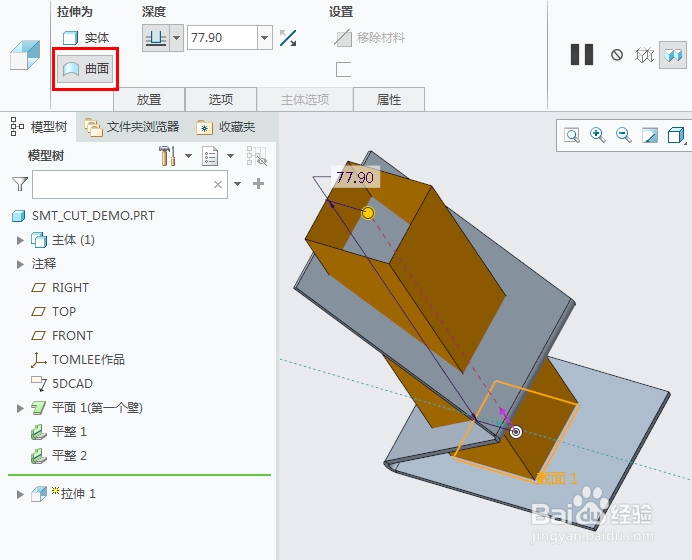 注意事项
注意事项
点击图标,打开现有钣金模型。

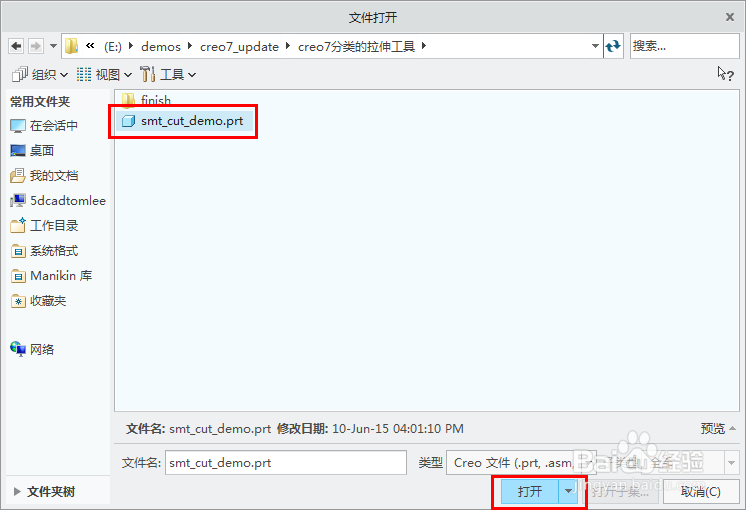
 2/5
2/5点击图标,启动钣金拉伸切口特征。
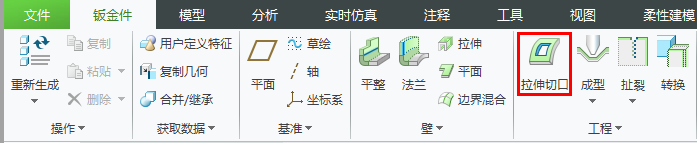 3/5
3/5通过放置——定义...,选择一个平面定义草绘平面,或者直接鼠标左键选择一个平面定义草绘平面。

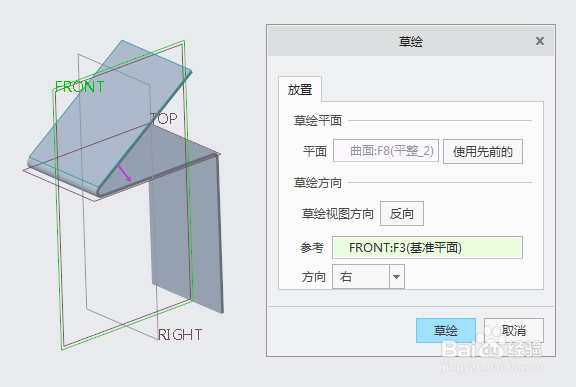
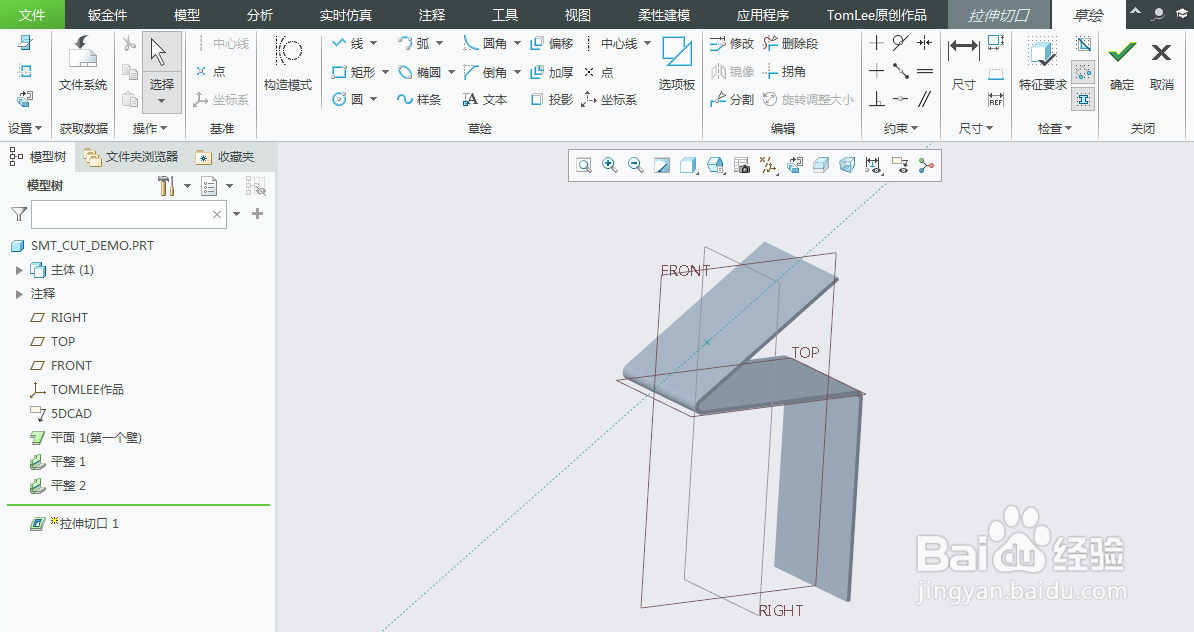 4/5
4/5草绘画一个矩形
 5/5
5/5完成草绘创建一个矩形切口,钣金拉伸切口特征创建完成。
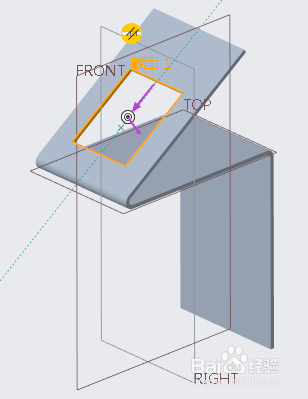
 方法2 Creo7.0钣金拉伸壁1/5
方法2 Creo7.0钣金拉伸壁1/5新建文件,创建一个钣金零件。
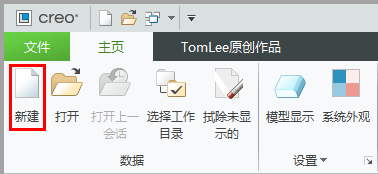
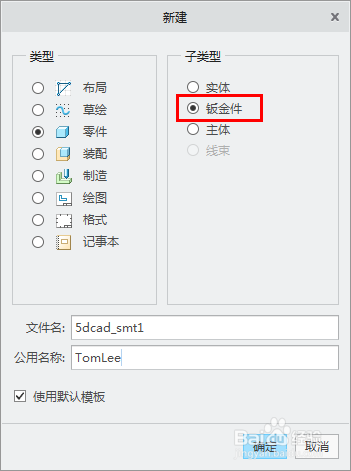 2/5
2/5点击图标,启动钣金拉伸壁特征创建。
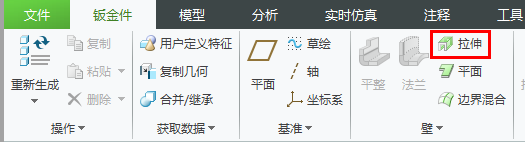 3/5
3/5选择Front基准平面做为草绘平面
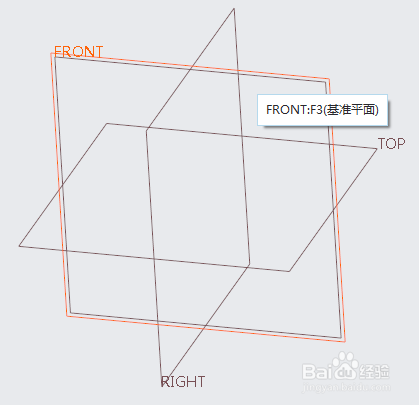 4/5
4/5草绘一个开放轮廓
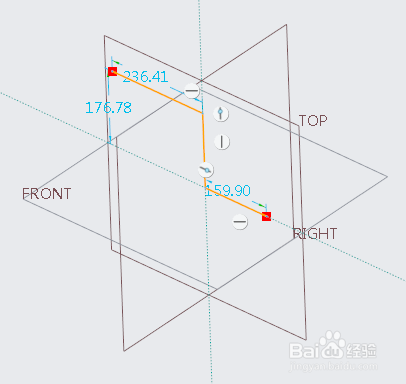 5/5
5/5完成特征创建,获得一个钣金拉伸壁。拉伸壁特征经常都作为钣金建模的初始特征,画出钣金零件的第一个大的壁。
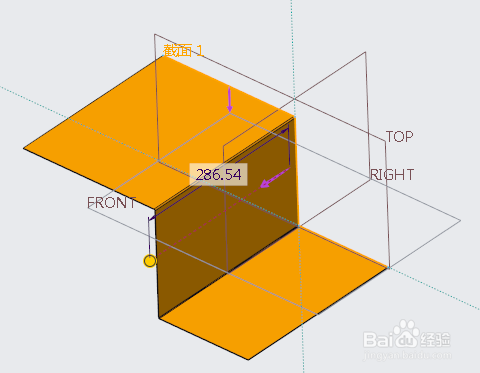 方法3 Creo7.0钣金设计中的实体拉伸 1/6
方法3 Creo7.0钣金设计中的实体拉伸 1/6点击图标,打开现有钣金模型。
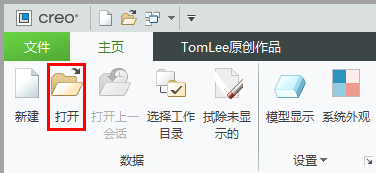
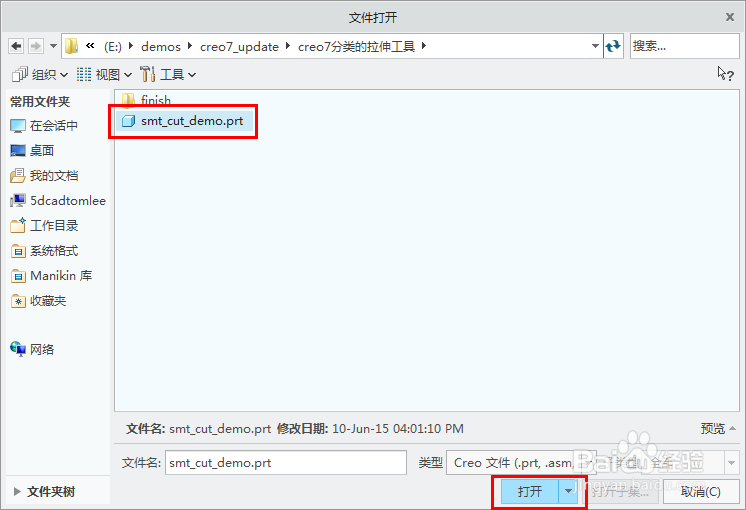 2/6
2/6切换到模型选项卡,点击图标启动实体拉伸特征的创建。
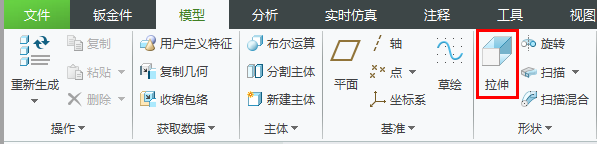 3/6
3/6选择平面进草绘,绘制一个矩形。
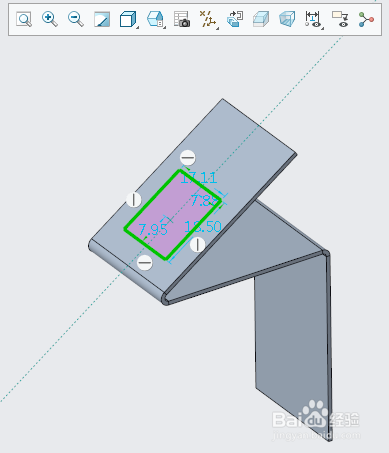 4/6
4/6完成草绘,注意实体拉伸切除材料,在三个钣金壁上切出了矩形方框。
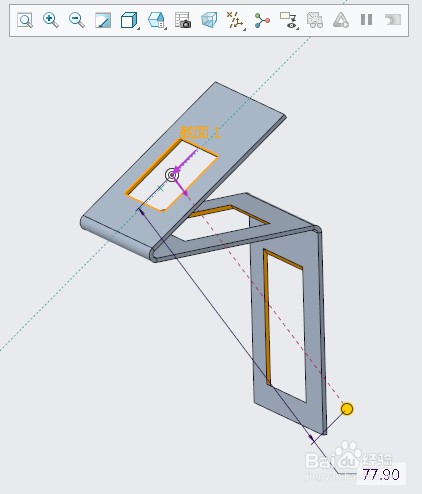 5/6
5/6取消“移除材料”的选择,默认拉伸实体,主体项目中勾选“创建新主体”,会获得一个新实体主体。
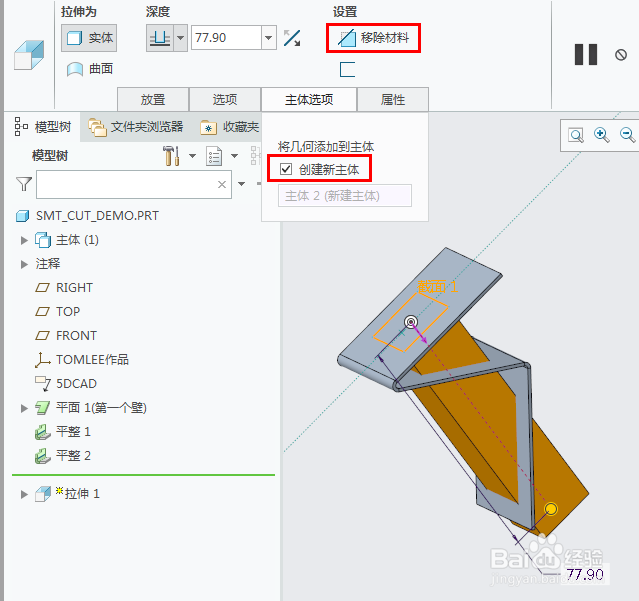 6/6
6/6还可以选择曲面,创建一个拉伸面组。
所以实体拉伸可以获得结果最丰富,有实体和曲面,也可以选移除材料,帮助钣金完成需要的切料。
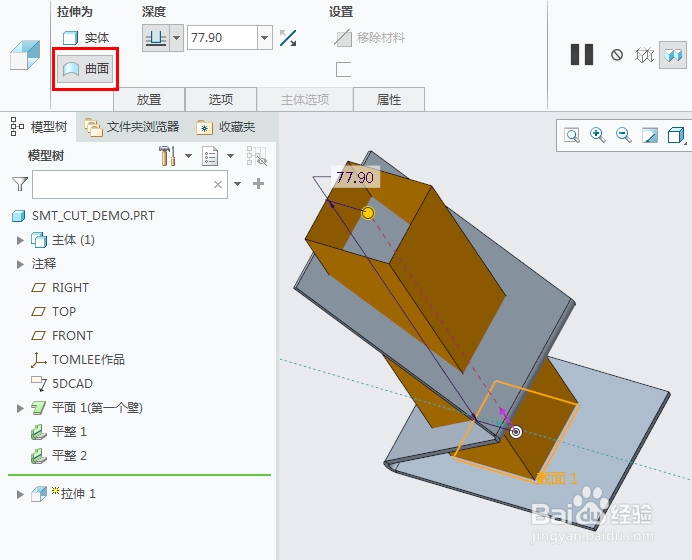 注意事项
注意事项以上界面来自creo7.0版本软件。
注意实体拉伸切口和钣金切口的不同。
CREO7钣金拉伸CREO钣金拉伸钣金拉伸切口实体拉伸曲面拉伸版权声明:
1、本文系转载,版权归原作者所有,旨在传递信息,不代表看本站的观点和立场。
2、本站仅提供信息发布平台,不承担相关法律责任。
3、若侵犯您的版权或隐私,请联系本站管理员删除。
4、文章链接:http://www.1haoku.cn/art_686653.html
上一篇:拼多多怎么查看退款记录
下一篇:美团外卖怎么做兼职骑手
 订阅
订阅